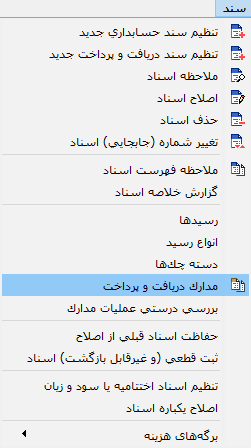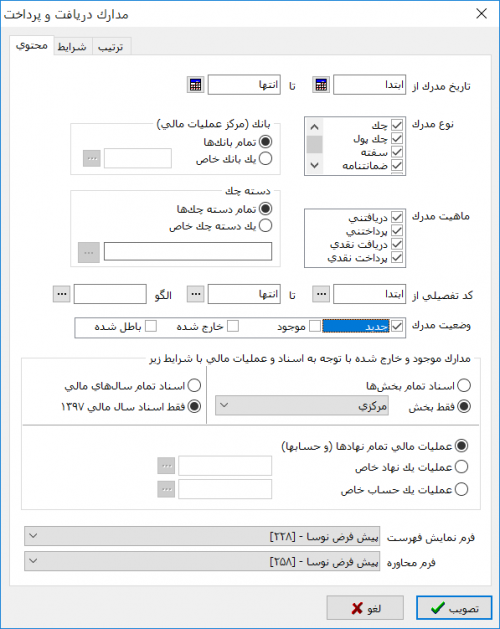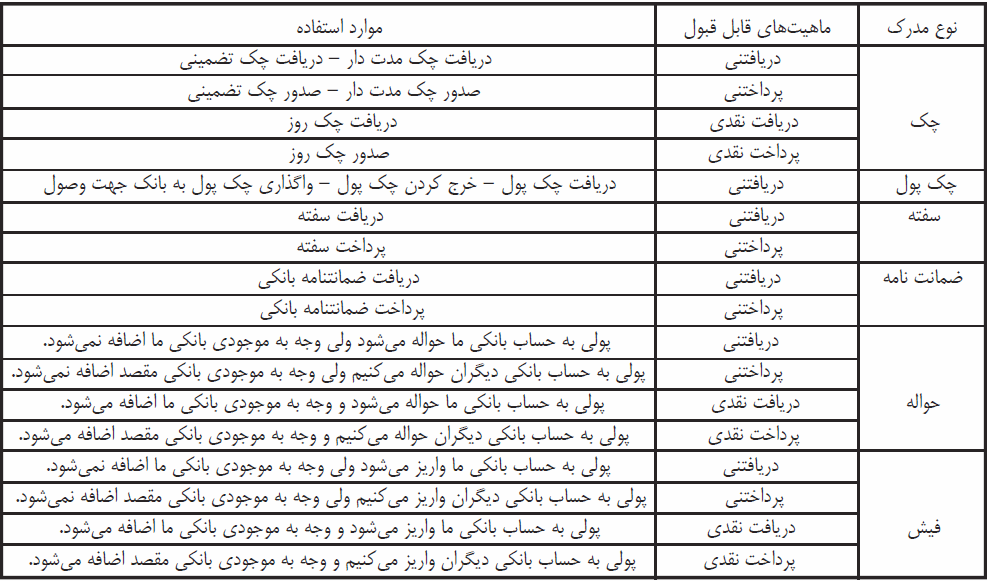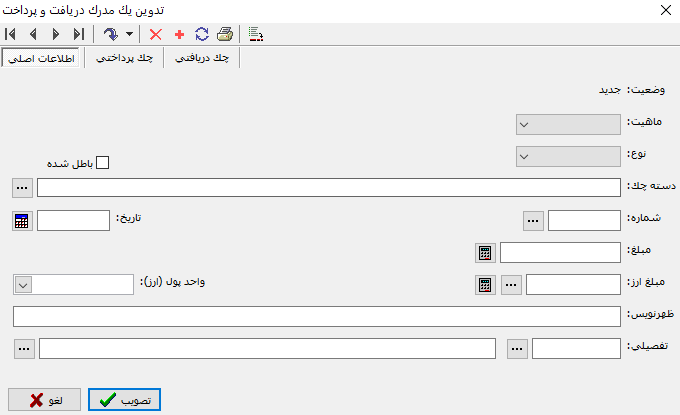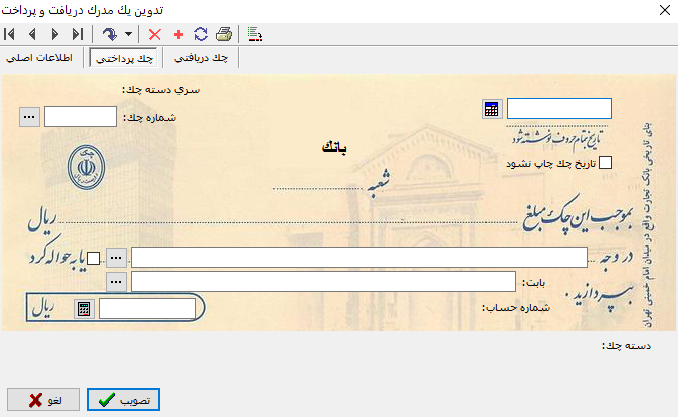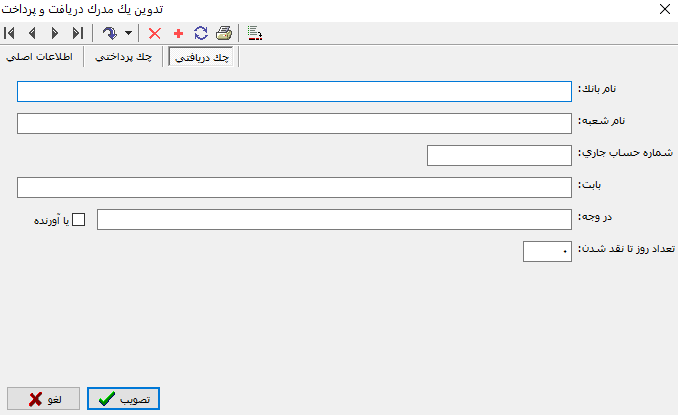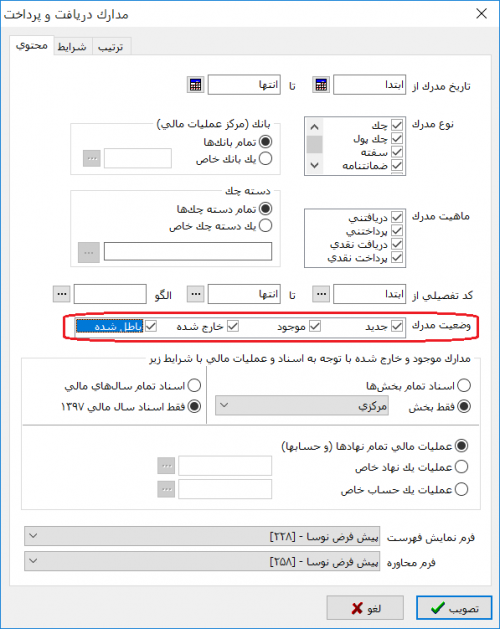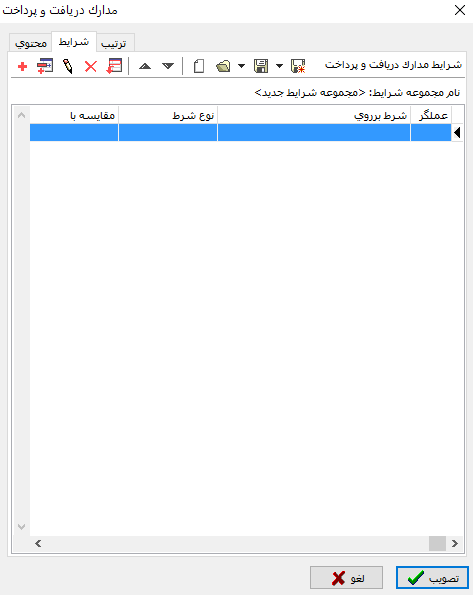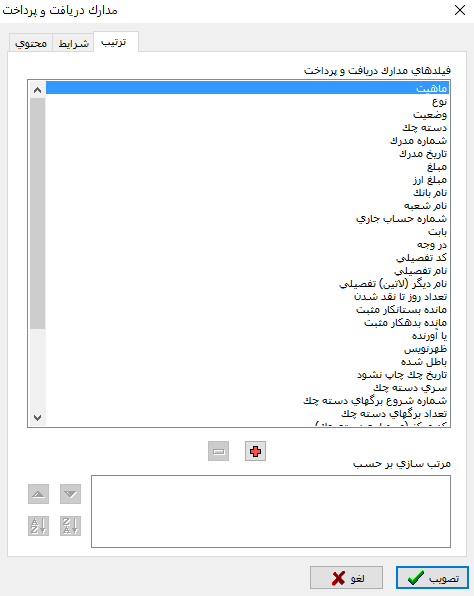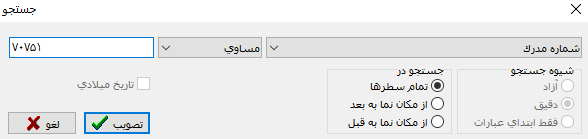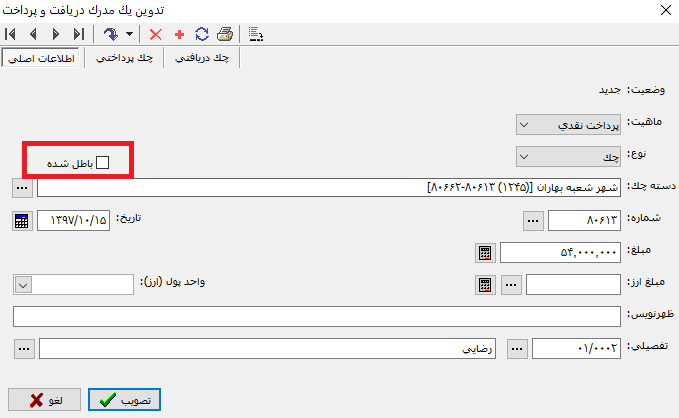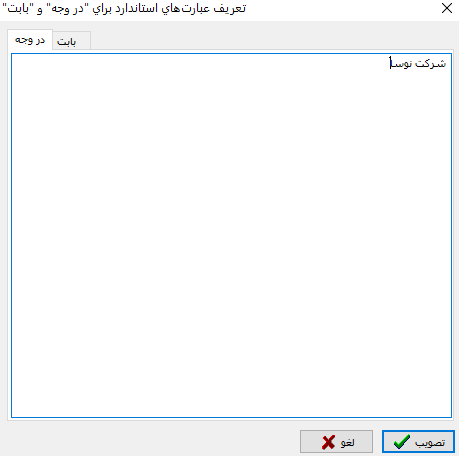مدارک دریافت و پرداخت: تفاوت بین نسخهها
| سطر ۱: | سطر ۱: | ||
| − | <!--جهت علامتگذاری مطالب این صفحه، میتوانید از کدهای محدوده 22000 تا 22099 استفاده نمایید. آخرین کد استفاده شده : " | + | <!--جهت علامتگذاری مطالب این صفحه، میتوانید از کدهای محدوده 22000 تا 22099 استفاده نمایید. آخرین کد استفاده شده : "22007"--> |
__TOC__ | __TOC__ | ||
| سطر ۱۰۲: | سطر ۱۰۲: | ||
| + | <div id="22002"> </div> | ||
در صورتی که مدرک از نوع چک پرداختی باشد جهت تکمیل اطلاعات میتوان از فیلدهای زیر استفاده نمود: | در صورتی که مدرک از نوع چک پرداختی باشد جهت تکمیل اطلاعات میتوان از فیلدهای زیر استفاده نمود: | ||
| سطر ۱۰۸: | سطر ۱۰۹: | ||
| − | |||
* ''' تاریخ ''': در صورتیکه در قسمت '''" [[#22001|اطلاعات اصلی]] "''' تاریخ تعیین شده باشد، این فیلد دارای مقدار خواهد بود. در صورت لزوم، میتوانید تاریخ را از این قسمت تغییر دهید. | * ''' تاریخ ''': در صورتیکه در قسمت '''" [[#22001|اطلاعات اصلی]] "''' تاریخ تعیین شده باشد، این فیلد دارای مقدار خواهد بود. در صورت لزوم، میتوانید تاریخ را از این قسمت تغییر دهید. | ||
| سطر ۱۳۴: | سطر ۱۳۴: | ||
| + | <div id="22003"> </div> | ||
در صورتی که مدرک از نوع چک دریافتی باشد جهت تکمیل اطلاعات میتوان از فیلدهای زیر استفاده نمود: | در صورتی که مدرک از نوع چک دریافتی باشد جهت تکمیل اطلاعات میتوان از فیلدهای زیر استفاده نمود: | ||
| سطر ۱۶۷: | سطر ۱۶۸: | ||
| − | <div id=" | + | <div id="22004"> </div> |
==اصلاح یک مدرک== | ==اصلاح یک مدرک== | ||
جهت اصلاح یک مدرک دریافت و پرداخت مطابق شکل زیر، از منوی '''" سند "''' ، '''" مدارک دریافت و پرداخت "''' را انتخاب نمایید. | جهت اصلاح یک مدرک دریافت و پرداخت مطابق شکل زیر، از منوی '''" سند "''' ، '''" مدارک دریافت و پرداخت "''' را انتخاب نمایید. | ||
| سطر ۱۸۳: | سطر ۱۸۴: | ||
قسمت '''" محتوی "''' شامل گزینههای زیر میباشد : | قسمت '''" محتوی "''' شامل گزینههای زیر میباشد : | ||
| + | * ''' تاریخ مدرک ''': محدوده تاریخ مدرک را در این قسمت وارد نمایید. به این منظور با فشردن تکمه [[file:gnl 144.png|25px]] ، میتوانید از تقویم نیز استفاده نمایید. | ||
| − | |||
| − | + | * ''' نوع مدرک ''': نوع مدرک را در این قسمت و از بین گزینههای زیر انتخاب نمایید : | |
| − | * ''' نوع مدرک ''': | ||
:*''' چک ''' | :*''' چک ''' | ||
:*''' چک پول ''' | :*''' چک پول ''' | ||
| سطر ۱۹۶: | سطر ۱۹۶: | ||
| − | * ''' | + | * ''' ماهیت مدرک ''': ماهیت مدرک را در این قسمت و از بین گزینههای زیر انتخاب نمایید : |
| − | : | ||
| − | |||
| − | |||
| − | |||
| − | |||
:*''' دریافتنی ''' | :*''' دریافتنی ''' | ||
:*''' پرداختنی ''' | :*''' پرداختنی ''' | ||
:*''' دریافت نقدی ''' | :*''' دریافت نقدی ''' | ||
:*''' پرداخت نقدی ''' | :*''' پرداخت نقدی ''' | ||
| + | |||
| + | |||
| + | * ''' بانک(مرکز عملیات مالی )''' | ||
| + | :*''' تمام بانکها''': درصورتی که میخواهید تمام مراکز عملیات مالی با نوع بانک نمایش داده شود این گزینه را انتخاب نمایید. | ||
| + | :*''' یک بانک خاص ''': درصورتی که میخواهید مرکز عملیات مالی یک نوع بانک خاص نمایش داده شود، این گزینه را انتخاب نمایید و کد مرکز مربوطه را با استفاده از تکمه [[file:gnl 092.png|25px]] از پنجره '''" مراکز عملیات مالی "''' انتخاب نمایید. | ||
| + | |||
| + | این گزینه تنها در صورتیکه نوع مدرک '''" چک "''' و ماهیت آن '''"پرداختنی "''' یا '''" پرداخت نقدی "''' باشد فعال خواهد شد. | ||
| سطر ۲۱۱: | سطر ۲۱۳: | ||
:*''' تمام دسته چکها''': درصورتی که میخواهید تمام دسته چکها نمایش داده شوند این گزینه را انتخاب نمایید. | :*''' تمام دسته چکها''': درصورتی که میخواهید تمام دسته چکها نمایش داده شوند این گزینه را انتخاب نمایید. | ||
:*''' یک دسته چک خاص ''': درصورتی که میخواهید یک دسته چک خاص نمایش داده شود دسته چک مربوطه را با استفاده از تکمه [[file:gnl 092.png|25px]] از پنجره '''" دسته چکها "''' انتخاب نمایید. | :*''' یک دسته چک خاص ''': درصورتی که میخواهید یک دسته چک خاص نمایش داده شود دسته چک مربوطه را با استفاده از تکمه [[file:gnl 092.png|25px]] از پنجره '''" دسته چکها "''' انتخاب نمایید. | ||
| + | |||
| + | این گزینه تنها در صورتیکه نوع مدرک '''" چک "''' و ماهیت آن '''"پرداختنی "''' یا '''" پرداخت نقدی "''' باشد فعال خواهد شد. | ||
| − | * ''' کد تفصیلی ''': در صورتی که برای مدارک، تفصیلی | + | * ''' کد تفصیلی ''': در صورتی که برای مدارک، تفصیلی تعریف شده باشد، امکان انتخاب مدرک بر اساس محدوده و یا الگوی تفصیلی وجود خواهد داشت. |
| + | :به این منظور میتوان با استفاده از کادر ابتدا و انتها و با فشردن تکمه [[file:gnl 092.png|25px]] ، محدودهای از کدهای تفصیلی را انتخاب نمود و یا در کادر الگو و با استفاده از تکمه [[file:gnl 092.png|25px]] ،یک الگو تعریف نمود. | ||
| − | |||
| − | |||
| − | |||
| − | |||
| − | |||
| + | * ''' وضعیت مدرک ''': وضعیت مدرک را در این قسمت و از بین گزینههای زیر انتخاب نمایید : | ||
| + | :*''' جدید ''' | ||
| + | :*''' موجود ''' | ||
| + | :*''' خارج شده ''' | ||
| + | :*''' باطل شده ''' | ||
| − | + | با توجه به اینکه در زمان اصلاح یک مدرک، امکان تغییر روی همه وضعیتهای مدرک وجود دارد، همه گزینههای زیر را انتخاب نمایید. | |
| − | |||
| − | |||
| − | * ''' مدارک موجود و خارج شده با توجه به عملیات مالی ''' | + | * ''' مدارک موجود و خارج شده با توجه به اسناد و عملیات مالی با شرایط زیر ''' : این قسمت شامل سه بخش زیر میباشد : |
| − | : | ||
| − | : | ||
| + | :*''' اسناد ''' | ||
| + | ::*''' اسناد تمام سالهای مالی ''': درصورتی که میخواهید مدارک تمام سالهای مالی نمایش داده شوند این گزینه را انتخاب نمایید. | ||
| + | ::*''' فقط اسناد سال مالی97 ''': درصورتی که میخواهید فقط مدارک سال مالی انتخاب شده نمایش داده شوند این گزینه را انتخاب نمایید. | ||
| − | * ''' عملیات مالی تمام نهادها( | + | |
| − | :*''' عملیات یک نهاد خاص ''': درصورتی که میخواهید مدارک مربوط به یک نهاد خاص نمایش داده | + | :*''' بخشها ''' |
| − | :*''' عملیات یک حساب خاص ''': درصورتی که میخواهید مدارک مربوط به یک حساب خاص نمایش داده | + | ::*''' اسناد تمام بخشها''': درصورتی که میخواهید اسناد تمام بخشها نمایش داده شوند این گزینه را انتخاب نمایید. |
| + | ::*''' فقط بخش ''': درصورتی که میخواهید اسناد یک بخش خاص نمایش داده شود بخش مربوطه را با استفاده از کادر مقابل آن انتخاب نمایید. | ||
| + | |||
| + | |||
| + | :*''' نهادها و حسابها ''' | ||
| + | ::*''' عملیات مالی تمام نهادها (و حسابها) ''': در صورتی که میخواهید مدارک مربوط به همه نهادها و حسابها نمایش داده شود، این گزینه را انتخاب نمایید. | ||
| + | ::*''' عملیات یک نهاد خاص ''': درصورتی که میخواهید مدارک مربوط به یک نهاد خاص نمایش داده شوند، این گزینه را انتخاب نموده و با استفاده از تکمه [[file:gnl 092.png|25px]] نهاد مورد نظر را انتخاب نمایید. | ||
| + | ::*''' عملیات یک حساب خاص ''': درصورتی که میخواهید مدارک مربوط به یک حساب خاص نمایش داده شوند، این گزینه را انتخاب نموده و با استفاده از تکمه [[file:gnl 092.png|25px]] حساب مورد نظر را انتخاب نمایید. | ||
| سطر ۲۴۱: | سطر ۲۵۲: | ||
| − | در قسمت '''" شرایط "'''، میتوان روی فیلدهای مدارک دریافت و پرداخت شرط قرار داد. | + | در قسمت '''" شرایط "'''، میتوان روی '''فیلدهای مدارک دریافت و پرداخت''' شرط قرار داد. |
| سطر ۲۵۰: | سطر ۲۶۱: | ||
| − | در قسمت '''" ترتیب "'''، میتوان ترتیب گزارش را بر اساس فیلدهای مدارک دریافت و پرداخت تعیین نمود. | + | در قسمت '''" ترتیب "'''، میتوان ترتیب گزارش را بر اساس '''فیلدهای مدارک دریافت و پرداخت''' تعیین نمود. |
| سطر ۲۶۲: | سطر ۲۷۳: | ||
| − | + | مدرک موردنظر را با باز کردن مثلث کنار تکمه [[file:gnl 037.png|25px]] و انتخاب تکمه [[file:gnl 023.png|25px]] و یا با استفاده از کلیدهای ترکیبی '''" Ctrl + F "''' صفحه کلید، در فهرست مدارک دریافت و پرداخت جستجو نمایید. | |
| + | |||
| + | |||
| + | [[file:cash-2-5-11.png|600px|thumb|center|جستجو]] | ||
| + | |||
| + | |||
| + | در صورتیکه چک موردنظر در سیستم موجود باشد، در پنجره '''" مدارک دریافت و پرداخت "''' نمایش داده میشود. | ||
| + | |||
| + | |||
| + | [[file:cash-2-5-33.png|1000px|thumb|center|مدارک دریافت و پرداخت]] | ||
| + | |||
| + | |||
| + | حال روی سطر موردنظر دابل کلیک نمایید و یا کلیدهای ترکیبی '''" Shift + Enter "''' را فشار دهید تا وارد پنجره '''" تدوین یک مدرک دریافت و پرداخت "''' شوید. | ||
| سطر ۲۶۸: | سطر ۲۹۱: | ||
| − | + | پس انجام اصلاحات موردنظر تکمه تصویب را فشار دهید. | |
| + | |||
| + | |||
| + | ** اصلاحات را از پورتال نوسا و جستجو در "اصلاح مدارک دریافت و پرداخت " پیدا و وارد نمایید. ** | ||
| − | |||
| − | |||
| − | <div id=" | + | <div id="22007"> </div> |
==حذف یک مدرک== | ==حذف یک مدرک== | ||
جهت حذف یک مدرک دریافت و پرداخت مطابق شکل زیر، از منوی '''" سند "''' ، '''" مدارک دریافت و پرداخت "''' را انتخاب نمایید. | جهت حذف یک مدرک دریافت و پرداخت مطابق شکل زیر، از منوی '''" سند "''' ، '''" مدارک دریافت و پرداخت "''' را انتخاب نمایید. | ||
| سطر ۲۸۹: | سطر ۳۱۳: | ||
قسمت '''" محتوی "''' شامل گزینههای زیر میباشد : | قسمت '''" محتوی "''' شامل گزینههای زیر میباشد : | ||
| + | * ''' تاریخ مدرک ''': محدوده تاریخ مدرک را در این قسمت وارد نمایید. به این منظور با فشردن تکمه [[file:gnl 144.png|25px]] ، میتوانید از تقویم نیز استفاده نمایید. | ||
| − | |||
| − | * ''' نوع مدرک ''': | + | * ''' نوع مدرک ''': نوع مدرک را در این قسمت و از بین گزینههای زیر انتخاب نمایید : |
| + | :*''' چک ''' | ||
| + | :*''' چک پول ''' | ||
| + | :*''' سفته ''' | ||
| + | :*''' ضمانتنامه ''' | ||
| + | :*''' حواله ''' | ||
| + | :*''' فیش ''' | ||
| + | |||
| + | |||
| + | * ''' ماهیت مدرک ''': ماهیت مدرک را در این قسمت و از بین گزینههای زیر انتخاب نمایید : | ||
| + | :*''' دریافتنی ''' | ||
| + | :*''' پرداختنی ''' | ||
| + | :*''' دریافت نقدی ''' | ||
| + | :*''' پرداخت نقدی ''' | ||
* ''' بانک(مرکز عملیات مالی )''' | * ''' بانک(مرکز عملیات مالی )''' | ||
:*''' تمام بانکها''': درصورتی که میخواهید تمام مراکز عملیات مالی با نوع بانک نمایش داده شود این گزینه را انتخاب نمایید. | :*''' تمام بانکها''': درصورتی که میخواهید تمام مراکز عملیات مالی با نوع بانک نمایش داده شود این گزینه را انتخاب نمایید. | ||
| − | :*''' یک بانک خاص ''': درصورتی که میخواهید مرکز عملیات مالی یک نوع بانک خاص نمایش داده | + | :*''' یک بانک خاص ''': درصورتی که میخواهید مرکز عملیات مالی یک نوع بانک خاص نمایش داده شود، این گزینه را انتخاب نمایید و کد مرکز مربوطه را با استفاده از تکمه [[file:gnl 092.png|25px]] از پنجره '''" مراکز عملیات مالی "''' انتخاب نمایید. |
| − | |||
| − | + | این گزینه تنها در صورتیکه نوع مدرک '''" چک "''' و ماهیت آن '''"پرداختنی "''' یا '''" پرداخت نقدی "''' باشد فعال خواهد شد. | |
| سطر ۳۰۷: | سطر ۳۴۳: | ||
:*''' یک دسته چک خاص ''': درصورتی که میخواهید یک دسته چک خاص نمایش داده شود دسته چک مربوطه را با استفاده از تکمه [[file:gnl 092.png|25px]] از پنجره '''" دسته چکها "''' انتخاب نمایید. | :*''' یک دسته چک خاص ''': درصورتی که میخواهید یک دسته چک خاص نمایش داده شود دسته چک مربوطه را با استفاده از تکمه [[file:gnl 092.png|25px]] از پنجره '''" دسته چکها "''' انتخاب نمایید. | ||
| + | این گزینه تنها در صورتیکه نوع مدرک '''" چک "''' و ماهیت آن '''"پرداختنی "''' یا '''" پرداخت نقدی "''' باشد فعال خواهد شد. | ||
| + | |||
| + | |||
| + | * ''' کد تفصیلی ''': در صورتی که برای مدارک، تفصیلی تعریف شده باشد، امکان انتخاب مدرک بر اساس محدوده و یا الگوی تفصیلی وجود خواهد داشت. | ||
| + | |||
| + | :به این منظور میتوان با استفاده از کادر ابتدا و انتها و با فشردن تکمه [[file:gnl 092.png|25px]] ، محدودهای از کدهای تفصیلی را انتخاب نمود و یا در کادر الگو و با استفاده از تکمه [[file:gnl 092.png|25px]] ،یک الگو تعریف نمود. | ||
| − | |||
| + | * ''' وضعیت مدرک ''': وضعیت مدرک را در این قسمت و از بین گزینههای زیر انتخاب نمایید : | ||
| + | :*''' جدید ''' | ||
| + | :*''' موجود ''' | ||
| + | :*''' خارج شده ''' | ||
| + | :*''' باطل شده ''' | ||
| − | + | با توجه به اینکه در زمان حذف یک مدرک، تنها مدارک دارای وضعیت جدید قابل حذف هستند، فقط وضعیت '''" جدید "''' را انتخاب نمایید. | |
| − | |||
| − | |||
| − | |||
| − | |||
| − | |||
| + | * ''' مدارک موجود و خارج شده با توجه به اسناد و عملیات مالی با شرایط زیر ''' : این قسمت شامل سه بخش زیر میباشد : | ||
| − | * ''' | + | :*''' اسناد ''' |
| − | :*''' اسناد تمام | + | ::*''' اسناد تمام سالهای مالی ''': درصورتی که میخواهید مدارک تمام سالهای مالی نمایش داده شوند این گزینه را انتخاب نمایید. |
| − | :*''' فقط | + | ::*''' فقط اسناد سال مالی97 ''': درصورتی که میخواهید فقط مدارک سال مالی انتخاب شده نمایش داده شوند این گزینه را انتخاب نمایید. |
| − | * ''' | + | :*''' بخشها ''' |
| − | :*''' اسناد تمام | + | ::*''' اسناد تمام بخشها''': درصورتی که میخواهید اسناد تمام بخشها نمایش داده شوند این گزینه را انتخاب نمایید. |
| − | :*''' فقط | + | ::*''' فقط بخش ''': درصورتی که میخواهید اسناد یک بخش خاص نمایش داده شود بخش مربوطه را با استفاده از کادر مقابل آن انتخاب نمایید. |
| − | * ''' عملیات مالی تمام نهادها( | + | :*''' نهادها و حسابها ''' |
| − | :*''' عملیات یک نهاد خاص ''': درصورتی که میخواهید مدارک مربوط به یک نهاد خاص نمایش داده | + | ::*''' عملیات مالی تمام نهادها (و حسابها) ''': در صورتی که میخواهید مدارک مربوط به همه نهادها و حسابها نمایش داده شود، این گزینه را انتخاب نمایید. |
| − | :*''' عملیات یک حساب خاص ''': درصورتی که میخواهید مدارک مربوط به یک حساب خاص نمایش داده | + | ::*''' عملیات یک نهاد خاص ''': درصورتی که میخواهید مدارک مربوط به یک نهاد خاص نمایش داده شوند، این گزینه را انتخاب نموده و با استفاده از تکمه [[file:gnl 092.png|25px]] نهاد مورد نظر را انتخاب نمایید. |
| + | ::*''' عملیات یک حساب خاص ''': درصورتی که میخواهید مدارک مربوط به یک حساب خاص نمایش داده شوند، این گزینه را انتخاب نموده و با استفاده از تکمه [[file:gnl 092.png|25px]] حساب مورد نظر را انتخاب نمایید. | ||
| + | |||
---- | ---- | ||
| − | در قسمت '''" شرایط "'''، میتوان روی فیلدهای مدارک دریافت و پرداخت شرط قرار داد. | + | |
| + | در قسمت '''" شرایط "'''، میتوان روی '''فیلدهای مدارک دریافت و پرداخت''' شرط قرار داد. | ||
| سطر ۳۴۴: | سطر ۳۸۹: | ||
---- | ---- | ||
| − | در قسمت '''" ترتیب "'''، میتوان ترتیب گزارش را بر اساس فیلدهای مدارک دریافت و پرداخت تعیین نمود. | + | |
| + | در قسمت '''" ترتیب "'''، میتوان ترتیب گزارش را بر اساس '''فیلدهای مدارک دریافت و پرداخت''' تعیین نمود. | ||
| سطر ۳۵۶: | سطر ۴۰۲: | ||
| − | + | مدرک موردنظر را با باز کردن مثلث کنار تکمه [[file:gnl 037.png|25px]] و انتخاب تکمه [[file:gnl 023.png|25px]] و یا با استفاده از کلیدهای ترکیبی '''" Ctrl + F "''' صفحه کلید، در فهرست مدارک دریافت و پرداخت جستجو نمایید. | |
| + | |||
| + | |||
| + | [[file:cash-2-5-11.png|600px|thumb|center|جستجو]] | ||
| − | + | ||
| + | در صورتیکه چک موردنظر در سیستم موجود باشد، در پنجره '''" مدارک دریافت و پرداخت "''' نمایش داده میشود. | ||
| + | |||
| + | |||
| + | [[file:cash-2-5-33.png|1000px|thumb|center|مدارک دریافت و پرداخت]] | ||
| + | |||
| + | |||
| + | حال به کمک تکمه [[file:gnl 003.png|25px]] تعبیه شده در [[#22005|نوار ابزار]] و یا استفاده از کلیدهای ترکیبی '''" Ctrl + Delete "''' صفحه کلید، اقدام به حذف مدرک دریافت و پرداخت نمایید. | ||
| + | |||
| + | تنها مدارکی که وضعیت '''" جدید "''' دارند قابل حذف خواهند بود. | ||
| سطر ۳۷۷: | سطر ۴۳۵: | ||
قسمت '''" محتوی "''' شامل گزینههای زیر میباشد : | قسمت '''" محتوی "''' شامل گزینههای زیر میباشد : | ||
| + | * ''' تاریخ مدرک ''': محدوده تاریخ مدرک را در این قسمت وارد نمایید. به این منظور با فشردن تکمه [[file:gnl 144.png|25px]] ، میتوانید از تقویم نیز استفاده نمایید. | ||
| + | |||
| + | |||
| + | * ''' نوع مدرک ''': نوع مدرک را در این قسمت و از بین گزینههای زیر انتخاب نمایید : | ||
| + | :*''' چک ''' | ||
| + | :*''' چک پول ''' | ||
| + | :*''' سفته ''' | ||
| + | :*''' ضمانتنامه ''' | ||
| + | :*''' حواله ''' | ||
| + | :*''' فیش ''' | ||
| − | |||
| − | * ''' | + | * ''' ماهیت مدرک ''': ماهیت مدرک را در این قسمت و از بین گزینههای زیر انتخاب نمایید : |
| + | :*''' دریافتنی ''' | ||
| + | :*''' پرداختنی ''' | ||
| + | :*''' دریافت نقدی ''' | ||
| + | :*''' پرداخت نقدی ''' | ||
* ''' بانک(مرکز عملیات مالی )''' | * ''' بانک(مرکز عملیات مالی )''' | ||
:*''' تمام بانکها''': درصورتی که میخواهید تمام مراکز عملیات مالی با نوع بانک نمایش داده شود این گزینه را انتخاب نمایید. | :*''' تمام بانکها''': درصورتی که میخواهید تمام مراکز عملیات مالی با نوع بانک نمایش داده شود این گزینه را انتخاب نمایید. | ||
| − | :*''' یک بانک خاص ''': درصورتی که میخواهید مرکز عملیات مالی یک نوع بانک خاص نمایش داده | + | :*''' یک بانک خاص ''': درصورتی که میخواهید مرکز عملیات مالی یک نوع بانک خاص نمایش داده شود، این گزینه را انتخاب نمایید و کد مرکز مربوطه را با استفاده از تکمه [[file:gnl 092.png|25px]] از پنجره '''" مراکز عملیات مالی "''' انتخاب نمایید. |
| − | |||
| − | + | این گزینه تنها در صورتیکه نوع مدرک '''" چک "''' و ماهیت آن '''"پرداختنی "''' یا '''" پرداخت نقدی "''' باشد فعال خواهد شد. | |
| سطر ۳۹۵: | سطر ۴۶۵: | ||
:*''' یک دسته چک خاص ''': درصورتی که میخواهید یک دسته چک خاص نمایش داده شود دسته چک مربوطه را با استفاده از تکمه [[file:gnl 092.png|25px]] از پنجره '''" دسته چکها "''' انتخاب نمایید. | :*''' یک دسته چک خاص ''': درصورتی که میخواهید یک دسته چک خاص نمایش داده شود دسته چک مربوطه را با استفاده از تکمه [[file:gnl 092.png|25px]] از پنجره '''" دسته چکها "''' انتخاب نمایید. | ||
| + | این گزینه تنها در صورتیکه نوع مدرک '''" چک "''' و ماهیت آن '''"پرداختنی "''' یا '''" پرداخت نقدی "''' باشد فعال خواهد شد. | ||
| − | |||
| + | * ''' کد تفصیلی ''': در صورتی که برای مدارک، تفصیلی تعریف شده باشد، امکان انتخاب مدرک بر اساس محدوده و یا الگوی تفصیلی وجود خواهد داشت. | ||
| − | + | :به این منظور میتوان با استفاده از کادر ابتدا و انتها و با فشردن تکمه [[file:gnl 092.png|25px]] ، محدودهای از کدهای تفصیلی را انتخاب نمود و یا در کادر الگو و با استفاده از تکمه [[file:gnl 092.png|25px]] ،یک الگو تعریف نمود. | |
| − | |||
| − | |||
| − | |||
| − | |||
| − | |||
| + | * ''' وضعیت مدرک ''': وضعیت مدرک را در این قسمت و از بین گزینههای زیر انتخاب نمایید : | ||
| + | :*''' جدید ''' | ||
| + | :*''' موجود ''' | ||
| + | :*''' خارج شده ''' | ||
| + | :*''' باطل شده ''' | ||
| − | + | با توجه به اینکه در زمان ابطال یک مدرک، تنها مدارک دارای وضعیت جدید قابل ابطال هستند، فقط وضعیت '''" جدید "''' را انتخاب نمایید. | |
| − | |||
| − | |||
| − | * ''' مدارک موجود و خارج شده با توجه به عملیات مالی ''' | + | * ''' مدارک موجود و خارج شده با توجه به اسناد و عملیات مالی با شرایط زیر ''' : این قسمت شامل سه بخش زیر میباشد : |
| − | : | ||
| − | : | ||
| + | :*''' اسناد ''' | ||
| + | ::*''' اسناد تمام سالهای مالی ''': درصورتی که میخواهید مدارک تمام سالهای مالی نمایش داده شوند این گزینه را انتخاب نمایید. | ||
| + | ::*''' فقط اسناد سال مالی97 ''': درصورتی که میخواهید فقط مدارک سال مالی انتخاب شده نمایش داده شوند این گزینه را انتخاب نمایید. | ||
| + | |||
| + | |||
| + | :*''' بخشها ''' | ||
| + | ::*''' اسناد تمام بخشها''': درصورتی که میخواهید اسناد تمام بخشها نمایش داده شوند این گزینه را انتخاب نمایید. | ||
| + | ::*''' فقط بخش ''': درصورتی که میخواهید اسناد یک بخش خاص نمایش داده شود بخش مربوطه را با استفاده از کادر مقابل آن انتخاب نمایید. | ||
| + | |||
| + | |||
| + | :*''' نهادها و حسابها ''' | ||
| + | ::*''' عملیات مالی تمام نهادها (و حسابها) ''': در صورتی که میخواهید مدارک مربوط به همه نهادها و حسابها نمایش داده شود، این گزینه را انتخاب نمایید. | ||
| + | ::*''' عملیات یک نهاد خاص ''': درصورتی که میخواهید مدارک مربوط به یک نهاد خاص نمایش داده شوند، این گزینه را انتخاب نموده و با استفاده از تکمه [[file:gnl 092.png|25px]] نهاد مورد نظر را انتخاب نمایید. | ||
| + | ::*''' عملیات یک حساب خاص ''': درصورتی که میخواهید مدارک مربوط به یک حساب خاص نمایش داده شوند، این گزینه را انتخاب نموده و با استفاده از تکمه [[file:gnl 092.png|25px]] حساب مورد نظر را انتخاب نمایید. | ||
| − | |||
| − | |||
| − | |||
---- | ---- | ||
| − | در قسمت '''" شرایط "'''، میتوان روی فیلدهای مدارک دریافت و پرداخت شرط قرار داد. | + | |
| + | در قسمت '''" شرایط "'''، میتوان روی '''فیلدهای مدارک دریافت و پرداخت''' شرط قرار داد. | ||
| سطر ۴۳۲: | سطر ۵۱۱: | ||
---- | ---- | ||
| − | در قسمت '''" ترتیب "'''، میتوان ترتیب گزارش را بر اساس فیلدهای مدارک دریافت و پرداخت تعیین نمود. | + | |
| + | در قسمت '''" ترتیب "'''، میتوان ترتیب گزارش را بر اساس '''فیلدهای مدارک دریافت و پرداخت''' تعیین نمود. | ||
| سطر ۴۴۴: | سطر ۵۲۴: | ||
| − | + | مدرک موردنظر را با باز کردن مثلث کنار تکمه [[file:gnl 037.png|25px]] و انتخاب تکمه [[file:gnl 023.png|25px]] و یا با استفاده از کلیدهای ترکیبی '''" Ctrl + F "''' صفحه کلید، در فهرست مدارک دریافت و پرداخت جستجو نمایید. | |
| − | [[file:cash-2-5- | + | [[file:cash-2-5-11.png|600px|thumb|center|جستجو]] |
| + | |||
| + | |||
| + | در صورتیکه چک موردنظر در سیستم موجود باشد، در پنجره '''" مدارک دریافت و پرداخت "''' نمایش داده میشود. | ||
| − | + | [[file:cash-2-5-33.png|1000px|thumb|center|مدارک دریافت و پرداخت]] | |
| − | |||
| + | روی سطر موردنظر دابل کلیک نمایید و یا کلیدهای ترکیبی '''" Shift + Enter "''' را فشار دهید تا وارد پنجره '''" تدوین یک مدرک دریافت و پرداخت "''' شوید. | ||
| − | |||
| − | + | [[file:cash-2-5-17.png|850px|thumb|center|مدارک دریافت و پرداخت]] | |
| − | |||
| − | + | عبارت '''" باطل شده "''' را تیک بزنید و تکمه تصویب را فشار دهید. | |
| − | + | تنها مدارکی که وضعیت '''" جدید "''' دارند قابل ابطال خواهند بود. | |
| − | |||
---- | ---- | ||
| − | + | تکمههای موجود در پنجره '''" تدوین یک مدرک دریافت و پرداخت "'''، به شرح زیر میباشند: | |
| − | + | * [[file:gnl 033.png|25px]] : جهت پرش به آخرین سطر فهرست مورد استفاده قرار میگیرد. | |
| + | * [[file:gnl 034.png|25px]] : جهت پرش به سطر بعدی فهرست مورد استفاده قرار میگیرد.این تکمه معادل کلیدهای ترکیبی '''" Ctrl + Down "''' از صفحه کلید میباشد. | ||
| − | [[file: | + | * [[file:gnl 035.png|25px]] : جهت پرش به سطر قبلی فهرست مورد استفاده قرار میگیرد.این تکمه معادل کلیدهای ترکیبی '''" Ctrl + Up "''' از صفحه کلید میباشد. |
| + | * [[file:gnl 036.png|25px]] : جهت پرش به اولین سطر فهرست مورد استفاده قرار میگیرد. | ||
| − | :*[[file:gnl 023.png|25px]]: جهت جستجو و پرش به نتیجه مورد استفاده قرار میگیرد. این تکمه معادل کلیدهای ترکیبی '''" Ctrl + F "''' از | + | ---- |
| + | |||
| + | * [[file:gnl 037.png|25px]] : با باز کردن مثلث کنار این تکمه، سه امکان زیر نمایش داده میشود : | ||
| + | |||
| + | :* [[file:gnl 037.png|25px]] : جهت پرش به سطر دلخواه مورد استفاده قرار میگیرد. این تکمه معادل کلیدهای ترکیبی '''" Ctrl + G "''' از صفحه کلید میباشد. | ||
| + | |||
| + | :* [[file:gnl 023.png|25px]] : جهت جستجو و پرش به نتیجه مورد استفاده قرار میگیرد. این تکمه معادل کلیدهای ترکیبی '''" Ctrl + F "''' از صفحه کلید میباشد. | ||
| سطر ۴۸۳: | سطر ۵۷۱: | ||
| − | :*[[file:gnl 022.png|25px]]:جهت تکرار آخرین جستجو مورد استفاده قرار میگیرد. این تکمه معادل کلید '''" F3 "''' از | + | :* [[file:gnl 022.png|25px]] : جهت تکرار آخرین جستجو مورد استفاده قرار میگیرد. این تکمه معادل کلید '''" F3 "''' از صفحه کلید میباشد. |
---- | ---- | ||
| سطر ۴۸۹: | سطر ۵۷۷: | ||
*[[file:gnl 003.png|25px]]: جهت حذف مدرک تحت مکاننما مورد استفاده قرار میگیرد. | *[[file:gnl 003.png|25px]]: جهت حذف مدرک تحت مکاننما مورد استفاده قرار میگیرد. | ||
| − | *[[file:gnl 000.png|25px]]: جهت افزودن مدرک جدید مورد استفاده قرار می گیرد | + | *[[file:gnl 000.png|25px]]: جهت افزودن مدرک جدید مورد استفاده قرار می گیرد. |
*[[file:gnl 016.png|25px]]: به منظور بازخوانی اطلاعات و ثبت تغییرات انجام شده مورد استفاده قرار میگیرد. این تکمه معادل کلید '''" F5 "''' از صفحه کلید میباشد. | *[[file:gnl 016.png|25px]]: به منظور بازخوانی اطلاعات و ثبت تغییرات انجام شده مورد استفاده قرار میگیرد. این تکمه معادل کلید '''" F5 "''' از صفحه کلید میباشد. | ||
| − | *[[file:gnl 018.png|25px]]: | + | *[[file:gnl 018.png|25px]]: به منظور چاپ چک تحت مکاننما مورد استفاده قرار میگیرد. این تکمه معادل کلید ترکیبی '''" Ctrl + P "''' از صفحه کلید میباشد. |
---- | ---- | ||
| − | *[[file:gnl 278.png|25px]]: با استفاده از این | + | *[[file:gnl 278.png|25px]]: با استفاده از این تکمه میتوان عبارتهای استاندارد برای عبارت '''" در وجه "''' و '''" بابت "''' وارد نمود. |
| سطر ۵۰۷: | سطر ۵۹۵: | ||
تکمههای موجود در پنجره '''" مدارک دریافت و پرداخت "'''، به شرح زیر میباشند: | تکمههای موجود در پنجره '''" مدارک دریافت و پرداخت "'''، به شرح زیر میباشند: | ||
| − | *[[file:gnl 033.png|25px]]: | + | * [[file:gnl 033.png|25px]] : جهت پرش به آخرین سطر فهرست مورد استفاده قرار میگیرد. |
| − | *[[file:gnl 034.png|25px]]: | + | * [[file:gnl 034.png|25px]] : جهت پرش به سطر بعدی فهرست مورد استفاده قرار میگیرد.این تکمه معادل کلیدهای ترکیبی '''" Ctrl + Down "''' از صفحه کلید میباشد. |
| − | *[[file:gnl 035.png|25px]]: | + | * [[file:gnl 035.png|25px]] : جهت پرش به سطر قبلی فهرست مورد استفاده قرار میگیرد.این تکمه معادل کلیدهای ترکیبی '''" Ctrl + Up "''' از صفحه کلید میباشد. |
| − | *[[file:gnl 036 | + | * [[file:gnl 036.png|25px]] : جهت پرش به اولین سطر فهرست مورد استفاده قرار میگیرد. |
| − | |||
| − | |||
| − | |||
| − | |||
| − | |||
| − | |||
| + | ---- | ||
| − | [[file: | + | * [[file:gnl 037.png|25px]] : با باز کردن مثلث کنار این تکمه، سه امکان زیر نمایش داده میشود : |
| + | :* [[file:gnl 037.png|25px]] : جهت پرش به سطر دلخواه مورد استفاده قرار میگیرد. این تکمه معادل کلیدهای ترکیبی '''" Ctrl + G "''' از صفحه کلید میباشد. | ||
| − | :*[[file:gnl 023.png|25px]]: جهت جستجو و پرش به نتیجه مورد استفاده قرار میگیرد. این تکمه معادل کلیدهای ترکیبی '''" Ctrl + F "''' از | + | :* [[file:gnl 023.png|25px]] : جهت جستجو و پرش به نتیجه مورد استفاده قرار میگیرد. این تکمه معادل کلیدهای ترکیبی '''" Ctrl + F "''' از صفحه کلید میباشد. |
| سطر ۵۳۱: | سطر ۶۱۵: | ||
| − | :*[[file:gnl 022.png|25px]]:جهت تکرار آخرین جستجو مورد استفاده قرار میگیرد. این تکمه معادل کلید '''" F3 "''' از | + | :* [[file:gnl 022.png|25px]] : جهت تکرار آخرین جستجو مورد استفاده قرار میگیرد. این تکمه معادل کلید '''" F3 "''' از صفحه کلید میباشد. |
---- | ---- | ||
| سطر ۵۳۷: | سطر ۶۲۱: | ||
*[[file:gnl 003.png|25px]]: جهت حذف مدرک تحت مکاننما مورد استفاده قرار میگیرد. | *[[file:gnl 003.png|25px]]: جهت حذف مدرک تحت مکاننما مورد استفاده قرار میگیرد. | ||
| − | |||
| − | :* '''تعریف مدرک جدید | + | *[[file:gnl 000.png|25px]]: با فشردن مثلث کنار این آیکون، گزینههای زیر قابل دسترس خواهد بود: |
| + | |||
| + | :* '''تعریف مدرک جدید ''' : جهت تعریف مدرک جدید در سطر تحت مکان نما مورد استفاده قرار میگیرد. این تکمه معادل کلید '''" Insert "''' از صفحه کلید میباشد. | ||
| − | :* '''کپی مدرک قبلی | + | :* '''کپی مدرک قبلی ''' : جهت تعریف مدرک جدید، با کپی از سطر قبلی مورد استفاده قرار میگیرد. این تکمه معادل کلیدهای ترکیبی '''" Alt + Enter "''' از صفحه کلید میباشد. |
| − | *[[file:gnl 014.png|25px]]: جهت | + | *[[file:gnl 014.png|25px]]: جهت تدوین سطرها در جدول مورد استفاده قرار میگیرد. |
*[[file:gnl 015.png|25px]]: جهت ویرایش سطر تحت مکاننما با استفاده از محاوره، مورد استفاده قرار میگیرد. | *[[file:gnl 015.png|25px]]: جهت ویرایش سطر تحت مکاننما با استفاده از محاوره، مورد استفاده قرار میگیرد. | ||
| + | |||
*[[file:gnl 021.png|25px]]: با فشردن مثلث کنار این آیکون، گزینههای زیر قابل دسترس خواهد بود: | *[[file:gnl 021.png|25px]]: با فشردن مثلث کنار این آیکون، گزینههای زیر قابل دسترس خواهد بود: | ||
| − | :* '''ریز عملیات مدرک تحت مکان نما''' : جهت مشاهده گردش مدرک | + | :* '''ریز عملیات مدرک تحت مکان نما''' : جهت مشاهده گردش مدرک تحت مکان نما مورد استفاده قرار میگیرد. |
:* '''فهرست مدارک دارای شماره تکراری''' : با انتخاب گزینه فوق، از بین مدارک موجود در فهرست مدارک، مدارک دارای شماره تکراری (با توجه به نوع و ماهیت) نمایش داده خواهند شد. | :* '''فهرست مدارک دارای شماره تکراری''' : با انتخاب گزینه فوق، از بین مدارک موجود در فهرست مدارک، مدارک دارای شماره تکراری (با توجه به نوع و ماهیت) نمایش داده خواهند شد. | ||
| − | *[[file:gnl 016.png|25px]]: به منظور بازخوانی اطلاعات و ثبت تغییرات انجام شده در مدارک دریافت و پرداخت مورد استفاده قرار میگیرد. | + | |
| + | *[[file:gnl 016.png|25px]]: به منظور بازخوانی اطلاعات و ثبت تغییرات انجام شده در مدارک دریافت و پرداخت مورد استفاده قرار میگیرد. این تکمه معادل کلید '''" F3 "''' از صفحه کلید میباشد. | ||
*[[file:gnl 018.png|25px]]: جهت چاپ فهرست مدارک دریافت و پرداخت مورد استفاده قرار میگیرد. | *[[file:gnl 018.png|25px]]: جهت چاپ فهرست مدارک دریافت و پرداخت مورد استفاده قرار میگیرد. | ||
نسخهٔ ۱۶ ژانویهٔ ۲۰۱۹، ساعت ۱۱:۳۸
تعریف یک مدرک
جهت تعریف یک مدرک دریافت و پرداخت جدید، از منوی " سند " ، " مدارک دریافت و پرداخت " را انتخاب نمایید.
با انتخاب این گزینه، صفحه مربوط به تنظیمات نمایش مدارک دریافت و پرداخت باز میشود.
به منظور محدود کردن فهرست مدارک دریافت و پرداخت، میتوانید از قسمت " وضعیت مدرک "، تنها گزینه " جدید " را انتخاب نمایید.
بعد از تصویب، پنجره " مدارک دریافت و پرداخت " به شکل زیر باز خواهد شد:
در صورتیکه مدارک دیگری با وضعیت " جدید " در سیستم وجود داشته باشد، پنجره فوق خالی نخواهد بود.
برای ایجاد یک مدرک جدید، تکمه ![]() تعبیه شده در نوار ابزار و یا کلید " Insert " صفحه کلید را فشار دهید.
تعبیه شده در نوار ابزار و یا کلید " Insert " صفحه کلید را فشار دهید.
به این ترتیب یک سطر خالی جهت تعریف فیلدها در جدول در اختیار قرار میگیرد.
در صورتیکه میخواهید تعریف مدرک دریافت و پرداخت را از طریق محاوره انجام دهید، روی سطر جدید دابل کلیک نمایید و یا تکمه ![]() از نوار ابزار را فشار دهید و یا از کلیدهای ترکیبی "Shift + Enter" استفاده نمایید.
از نوار ابزار را فشار دهید و یا از کلیدهای ترکیبی "Shift + Enter" استفاده نمایید.
پنجره "تدوین یک مدرک دریافت و پرداخت" به شکل زیر باز میشود :
قسمت " اطلاعات اصلی " شامل گزینههای زیر میباشد :
- وضعیت : وضعیت یک مدرک، با توجه به رخدادهای مالی ثبت شده برای آن، توسط سیستم درج میگردد.
وضعیت مدارک به 4 حالت " جدید " ، " موجود " ، " خارج شده " و " باطل شده " در سیستم تعبیه شده است.
- ماهیت : مدارک دریافت و پرداخت دارای 4 ماهیت زیر میباشند. ماهیت مدرک را از بین گزینههای زیر انتخاب نمایید.
- دریافتنی
- پرداختنی
- دریافت نقدی
- پرداخت نقدی
- نوع : مدارک دریافت و پرداخت می توانند انواع مختلفی داشته باشند. نوع مدرک را از بین گزینههای زیر انتخاب نمایید.
- چک
- چک پول
- سفته
- ضمانتنامه
- حواله
- فیش
- باطل شده : هرگاه این تیک زده شود مدرک در وضعیت باطل شده قرار خواهد گرفت و امکان ثبت آن در اسناد، وجود نخواهد داشت.
تنها مدارکی که در وضعیت جدید قرار دارند قابل ابطال خواهند بود.
- دسته چک : برای چکهای صادره، تعیین دسته چک الزامی است. با استفاده از تکمه
 دسته چک مورد نظر را از فهرست دسته چکها انتخاب نمایید.
دسته چک مورد نظر را از فهرست دسته چکها انتخاب نمایید.
- شماره : شماره مدرک را در این قسمت وارد نمایید.
لازم به ذکر است در مدارک با ماهیت پرداختنی یا پرداخت نقدی از نوع چک، با انتخاب دسته چک، شماره چک با توجه به شماره چکهای مصرف شده به طور خودکار در فیلد شماره درج میگردد؛ اما امکان تغییر آن نیز وجود دارد.
تکمهیا پیشنهاد شماره چک، فقط برای چک های صادره جدید (پس از تعیین دسته چک) کار میکند.
- تاریخ : تاریخ مدرک را در این قسمت وارد نمایید. برای درج تاریخ می توانید با استفاده از تکمه
 ، تقویم را احضار نمایید.
، تقویم را احضار نمایید.
- مبلغ : مبلغ مدرک را در این قسمت وارد نمایید. برای درج مبلغ می توانید با استفاده از تکمه
 ، ماشین حساب را احضار نمایید.
، ماشین حساب را احضار نمایید.
- مبلغ ارز : در صورت لزوم جهت درج مبلغ ارزی مدرک میتوانید از این قسمت استفاده نمایید. با فشردن تکمه
 میتوانید از امکان تبدیل مبلغ ارز به واحد پول اصلی سیستم استفاده نمایید.
میتوانید از امکان تبدیل مبلغ ارز به واحد پول اصلی سیستم استفاده نمایید.
برای تبدیل ارز به واحد پول اصلی سیستم ابتدا لازم است واحد پول(ارز) مشخص گردد.
- واحدپول(ارز) : در صورتیکه میخواهید برای مدرک مبلغ ارزی وارد نمایید، واحد پول(ارز) را از این قسمت انتخاب نمایید.
- ظهرنویس : جهت درج یادداشت برای مدرک، از این فیلد استفاده نمایید.
- تفصیلی : در صورت لزوم میتوانید تفصیلی مدرک را در این قسمت وارد نمایید.
درج تفصیلی برای مدرک هنگام تنظیم سند دریافت و پرداخت(به صورت دستی یا با استفاده از روال) و در زمان اخذ گزارش از مدارک مورد استفاده قرار خواهد گرفت.
در صورتی که مدرک از نوع چک پرداختی باشد جهت تکمیل اطلاعات میتوان از فیلدهای زیر استفاده نمود:
- تاریخ : در صورتیکه در قسمت " اطلاعات اصلی " تاریخ تعیین شده باشد، این فیلد دارای مقدار خواهد بود. در صورت لزوم، میتوانید تاریخ را از این قسمت تغییر دهید.
- تاریخ چک چاپ نشود : در صورتی که میخواهید تاریخ مدرک چاپ نشود، این عبارت را تیک بزنید.
جهت چاپ چک تضمینی که درج تاریخ مدرک لزومی ندارد میتوان از این گزینه استفاده نمود.
- شماره چک : در صورتیکه در قسمت " اطلاعات اصلی " شماره چک تعیین شده باشد، این فیلد دارای مقدار خواهد بود. در غیر اینصورت با فشردن تکمه
 یا پیشنهاد شماره چک، سیستم با توجه به دسته چک انتخاب شده، یک شماره به آن اختصاص میدهد.
یا پیشنهاد شماره چک، سیستم با توجه به دسته چک انتخاب شده، یک شماره به آن اختصاص میدهد.
- در وجه : عبارتی را که میخواهید در قسمت در وجه چک نوشته شود، در این قسمت وارد نمایید.
- بابت : عبارتی را که میخواهید در قسمت بابت چک نوشته شود، در این قسمت وارد نمایید.
- به حواله کرد : در صورتیکه میخواهید چک در وجه حامل باشد، عبارت " به حواله کرد " را تیک نزنید.
- مبلغ : در صورتیکه در قسمت " اطلاعات اصلی " مبلغ وارد شده باشد، این فیلد دارای مقدار خواهد بود. در صورت لزوم، میتوانید مبلغ چک را از این قسمت تغییر دهید.
در صورتی که مدرک از نوع چک دریافتی باشد جهت تکمیل اطلاعات میتوان از فیلدهای زیر استفاده نمود:
- نام بانک : نام بانک صادر کننده چک را در این قسمت وارد نمایید.
- نام شعبه : نام شعبه بانک صادر کننده چک را در این قسمت وارد نمایید.
- شماره حساب جاری : شماره حساب جاری درج شده روی چک را در این قسمت وارد نمایید.
- بابت : عبارت درج شده در قسمت بابت چک را در این قسمت وارد نمایید.
- در وجه : عبارت درج شده در قسمت در وجه چک را در این قسمت وارد نمایید.
- یا آورنده : در صورتیکه چک در وجه حامل است، عبارت " به حواله کرد " را تیک نزنید.
- تعداد روز تا نقد شدن : تعداد روزهای موردنیاز برای طی شدن فرآیند وصول چک را در این قسمت وارد نمایید.
پس از تکمیل قسمتهای موردنیاز، تکمه تصویب را فشار دهید تا مدرک جدید به فهرست مدارک دریافت و پرداخت اضافه شود.
اصلاح یک مدرک
جهت اصلاح یک مدرک دریافت و پرداخت مطابق شکل زیر، از منوی " سند " ، " مدارک دریافت و پرداخت " را انتخاب نمایید.
با انتخاب این گزینه پنجره مربوط به تنظیمات نمایشی " مدارک دریافت و پرداخت " ظاهر میشود:
قسمت " محتوی " شامل گزینههای زیر میباشد :
- تاریخ مدرک : محدوده تاریخ مدرک را در این قسمت وارد نمایید. به این منظور با فشردن تکمه
 ، میتوانید از تقویم نیز استفاده نمایید.
، میتوانید از تقویم نیز استفاده نمایید.
- نوع مدرک : نوع مدرک را در این قسمت و از بین گزینههای زیر انتخاب نمایید :
- چک
- چک پول
- سفته
- ضمانتنامه
- حواله
- فیش
- ماهیت مدرک : ماهیت مدرک را در این قسمت و از بین گزینههای زیر انتخاب نمایید :
- دریافتنی
- پرداختنی
- دریافت نقدی
- پرداخت نقدی
- بانک(مرکز عملیات مالی )
- تمام بانکها: درصورتی که میخواهید تمام مراکز عملیات مالی با نوع بانک نمایش داده شود این گزینه را انتخاب نمایید.
- یک بانک خاص : درصورتی که میخواهید مرکز عملیات مالی یک نوع بانک خاص نمایش داده شود، این گزینه را انتخاب نمایید و کد مرکز مربوطه را با استفاده از تکمه
 از پنجره " مراکز عملیات مالی " انتخاب نمایید.
از پنجره " مراکز عملیات مالی " انتخاب نمایید.
این گزینه تنها در صورتیکه نوع مدرک " چک " و ماهیت آن "پرداختنی " یا " پرداخت نقدی " باشد فعال خواهد شد.
- دسته چک
این گزینه تنها در صورتیکه نوع مدرک " چک " و ماهیت آن "پرداختنی " یا " پرداخت نقدی " باشد فعال خواهد شد.
- کد تفصیلی : در صورتی که برای مدارک، تفصیلی تعریف شده باشد، امکان انتخاب مدرک بر اساس محدوده و یا الگوی تفصیلی وجود خواهد داشت.
- به این منظور میتوان با استفاده از کادر ابتدا و انتها و با فشردن تکمه
 ، محدودهای از کدهای تفصیلی را انتخاب نمود و یا در کادر الگو و با استفاده از تکمه
، محدودهای از کدهای تفصیلی را انتخاب نمود و یا در کادر الگو و با استفاده از تکمه  ،یک الگو تعریف نمود.
،یک الگو تعریف نمود.
- وضعیت مدرک : وضعیت مدرک را در این قسمت و از بین گزینههای زیر انتخاب نمایید :
- جدید
- موجود
- خارج شده
- باطل شده
با توجه به اینکه در زمان اصلاح یک مدرک، امکان تغییر روی همه وضعیتهای مدرک وجود دارد، همه گزینههای زیر را انتخاب نمایید.
- مدارک موجود و خارج شده با توجه به اسناد و عملیات مالی با شرایط زیر : این قسمت شامل سه بخش زیر میباشد :
- اسناد
- اسناد تمام سالهای مالی : درصورتی که میخواهید مدارک تمام سالهای مالی نمایش داده شوند این گزینه را انتخاب نمایید.
- فقط اسناد سال مالی97 : درصورتی که میخواهید فقط مدارک سال مالی انتخاب شده نمایش داده شوند این گزینه را انتخاب نمایید.
- بخشها
- اسناد تمام بخشها: درصورتی که میخواهید اسناد تمام بخشها نمایش داده شوند این گزینه را انتخاب نمایید.
- فقط بخش : درصورتی که میخواهید اسناد یک بخش خاص نمایش داده شود بخش مربوطه را با استفاده از کادر مقابل آن انتخاب نمایید.
- نهادها و حسابها
- عملیات مالی تمام نهادها (و حسابها) : در صورتی که میخواهید مدارک مربوط به همه نهادها و حسابها نمایش داده شود، این گزینه را انتخاب نمایید.
- عملیات یک نهاد خاص : درصورتی که میخواهید مدارک مربوط به یک نهاد خاص نمایش داده شوند، این گزینه را انتخاب نموده و با استفاده از تکمه
 نهاد مورد نظر را انتخاب نمایید.
نهاد مورد نظر را انتخاب نمایید. - عملیات یک حساب خاص : درصورتی که میخواهید مدارک مربوط به یک حساب خاص نمایش داده شوند، این گزینه را انتخاب نموده و با استفاده از تکمه
 حساب مورد نظر را انتخاب نمایید.
حساب مورد نظر را انتخاب نمایید.
در قسمت " شرایط "، میتوان روی فیلدهای مدارک دریافت و پرداخت شرط قرار داد.
در قسمت " ترتیب "، میتوان ترتیب گزارش را بر اساس فیلدهای مدارک دریافت و پرداخت تعیین نمود.
با تصویب پنجره فوق فهرستی از مدارک دریافت و پرداخت با توجه به محتوی، شرایط و ترتیب انتخاب شده ظاهر خواهد شد.
مدرک موردنظر را با باز کردن مثلث کنار تکمه ![]() و انتخاب تکمه
و انتخاب تکمه ![]() و یا با استفاده از کلیدهای ترکیبی " Ctrl + F " صفحه کلید، در فهرست مدارک دریافت و پرداخت جستجو نمایید.
و یا با استفاده از کلیدهای ترکیبی " Ctrl + F " صفحه کلید، در فهرست مدارک دریافت و پرداخت جستجو نمایید.
در صورتیکه چک موردنظر در سیستم موجود باشد، در پنجره " مدارک دریافت و پرداخت " نمایش داده میشود.
حال روی سطر موردنظر دابل کلیک نمایید و یا کلیدهای ترکیبی " Shift + Enter " را فشار دهید تا وارد پنجره " تدوین یک مدرک دریافت و پرداخت " شوید.
پس انجام اصلاحات موردنظر تکمه تصویب را فشار دهید.
- اصلاحات را از پورتال نوسا و جستجو در "اصلاح مدارک دریافت و پرداخت " پیدا و وارد نمایید. **
حذف یک مدرک
جهت حذف یک مدرک دریافت و پرداخت مطابق شکل زیر، از منوی " سند " ، " مدارک دریافت و پرداخت " را انتخاب نمایید.
با انتخاب این گزینه، صفحه مربوط به تنظیمات نمایش مدارک دریافت و پرداخت باز میشود، آن را تصویب نمایید.
قسمت " محتوی " شامل گزینههای زیر میباشد :
- تاریخ مدرک : محدوده تاریخ مدرک را در این قسمت وارد نمایید. به این منظور با فشردن تکمه
 ، میتوانید از تقویم نیز استفاده نمایید.
، میتوانید از تقویم نیز استفاده نمایید.
- نوع مدرک : نوع مدرک را در این قسمت و از بین گزینههای زیر انتخاب نمایید :
- چک
- چک پول
- سفته
- ضمانتنامه
- حواله
- فیش
- ماهیت مدرک : ماهیت مدرک را در این قسمت و از بین گزینههای زیر انتخاب نمایید :
- دریافتنی
- پرداختنی
- دریافت نقدی
- پرداخت نقدی
- بانک(مرکز عملیات مالی )
- تمام بانکها: درصورتی که میخواهید تمام مراکز عملیات مالی با نوع بانک نمایش داده شود این گزینه را انتخاب نمایید.
- یک بانک خاص : درصورتی که میخواهید مرکز عملیات مالی یک نوع بانک خاص نمایش داده شود، این گزینه را انتخاب نمایید و کد مرکز مربوطه را با استفاده از تکمه
 از پنجره " مراکز عملیات مالی " انتخاب نمایید.
از پنجره " مراکز عملیات مالی " انتخاب نمایید.
این گزینه تنها در صورتیکه نوع مدرک " چک " و ماهیت آن "پرداختنی " یا " پرداخت نقدی " باشد فعال خواهد شد.
- دسته چک
این گزینه تنها در صورتیکه نوع مدرک " چک " و ماهیت آن "پرداختنی " یا " پرداخت نقدی " باشد فعال خواهد شد.
- کد تفصیلی : در صورتی که برای مدارک، تفصیلی تعریف شده باشد، امکان انتخاب مدرک بر اساس محدوده و یا الگوی تفصیلی وجود خواهد داشت.
- به این منظور میتوان با استفاده از کادر ابتدا و انتها و با فشردن تکمه
 ، محدودهای از کدهای تفصیلی را انتخاب نمود و یا در کادر الگو و با استفاده از تکمه
، محدودهای از کدهای تفصیلی را انتخاب نمود و یا در کادر الگو و با استفاده از تکمه  ،یک الگو تعریف نمود.
،یک الگو تعریف نمود.
- وضعیت مدرک : وضعیت مدرک را در این قسمت و از بین گزینههای زیر انتخاب نمایید :
- جدید
- موجود
- خارج شده
- باطل شده
با توجه به اینکه در زمان حذف یک مدرک، تنها مدارک دارای وضعیت جدید قابل حذف هستند، فقط وضعیت " جدید " را انتخاب نمایید.
- مدارک موجود و خارج شده با توجه به اسناد و عملیات مالی با شرایط زیر : این قسمت شامل سه بخش زیر میباشد :
- اسناد
- اسناد تمام سالهای مالی : درصورتی که میخواهید مدارک تمام سالهای مالی نمایش داده شوند این گزینه را انتخاب نمایید.
- فقط اسناد سال مالی97 : درصورتی که میخواهید فقط مدارک سال مالی انتخاب شده نمایش داده شوند این گزینه را انتخاب نمایید.
- بخشها
- اسناد تمام بخشها: درصورتی که میخواهید اسناد تمام بخشها نمایش داده شوند این گزینه را انتخاب نمایید.
- فقط بخش : درصورتی که میخواهید اسناد یک بخش خاص نمایش داده شود بخش مربوطه را با استفاده از کادر مقابل آن انتخاب نمایید.
- نهادها و حسابها
- عملیات مالی تمام نهادها (و حسابها) : در صورتی که میخواهید مدارک مربوط به همه نهادها و حسابها نمایش داده شود، این گزینه را انتخاب نمایید.
- عملیات یک نهاد خاص : درصورتی که میخواهید مدارک مربوط به یک نهاد خاص نمایش داده شوند، این گزینه را انتخاب نموده و با استفاده از تکمه
 نهاد مورد نظر را انتخاب نمایید.
نهاد مورد نظر را انتخاب نمایید. - عملیات یک حساب خاص : درصورتی که میخواهید مدارک مربوط به یک حساب خاص نمایش داده شوند، این گزینه را انتخاب نموده و با استفاده از تکمه
 حساب مورد نظر را انتخاب نمایید.
حساب مورد نظر را انتخاب نمایید.
در قسمت " شرایط "، میتوان روی فیلدهای مدارک دریافت و پرداخت شرط قرار داد.
در قسمت " ترتیب "، میتوان ترتیب گزارش را بر اساس فیلدهای مدارک دریافت و پرداخت تعیین نمود.
با تصویب پنجره فوق فهرستی از مدارک دریافت و پرداخت با توجه به محتوی، شرایط و ترتیب انتخاب شده ظاهر خواهد شد.
مدرک موردنظر را با باز کردن مثلث کنار تکمه ![]() و انتخاب تکمه
و انتخاب تکمه ![]() و یا با استفاده از کلیدهای ترکیبی " Ctrl + F " صفحه کلید، در فهرست مدارک دریافت و پرداخت جستجو نمایید.
و یا با استفاده از کلیدهای ترکیبی " Ctrl + F " صفحه کلید، در فهرست مدارک دریافت و پرداخت جستجو نمایید.
در صورتیکه چک موردنظر در سیستم موجود باشد، در پنجره " مدارک دریافت و پرداخت " نمایش داده میشود.
حال به کمک تکمه ![]() تعبیه شده در نوار ابزار و یا استفاده از کلیدهای ترکیبی " Ctrl + Delete " صفحه کلید، اقدام به حذف مدرک دریافت و پرداخت نمایید.
تعبیه شده در نوار ابزار و یا استفاده از کلیدهای ترکیبی " Ctrl + Delete " صفحه کلید، اقدام به حذف مدرک دریافت و پرداخت نمایید.
تنها مدارکی که وضعیت " جدید " دارند قابل حذف خواهند بود.
ابطال یک مدرک
جهت ابطال یک مدرک دریافت و پرداخت جدید، از منوی " سند " ، " مدارک دریافت و پرداخت " را انتخاب نمایید.
با انتخاب این گزینه، صفحه مربوط به تنظیمات نمایش مدارک دریافت و پرداخت باز میشود.
قسمت " محتوی " شامل گزینههای زیر میباشد :
- تاریخ مدرک : محدوده تاریخ مدرک را در این قسمت وارد نمایید. به این منظور با فشردن تکمه
 ، میتوانید از تقویم نیز استفاده نمایید.
، میتوانید از تقویم نیز استفاده نمایید.
- نوع مدرک : نوع مدرک را در این قسمت و از بین گزینههای زیر انتخاب نمایید :
- چک
- چک پول
- سفته
- ضمانتنامه
- حواله
- فیش
- ماهیت مدرک : ماهیت مدرک را در این قسمت و از بین گزینههای زیر انتخاب نمایید :
- دریافتنی
- پرداختنی
- دریافت نقدی
- پرداخت نقدی
- بانک(مرکز عملیات مالی )
- تمام بانکها: درصورتی که میخواهید تمام مراکز عملیات مالی با نوع بانک نمایش داده شود این گزینه را انتخاب نمایید.
- یک بانک خاص : درصورتی که میخواهید مرکز عملیات مالی یک نوع بانک خاص نمایش داده شود، این گزینه را انتخاب نمایید و کد مرکز مربوطه را با استفاده از تکمه
 از پنجره " مراکز عملیات مالی " انتخاب نمایید.
از پنجره " مراکز عملیات مالی " انتخاب نمایید.
این گزینه تنها در صورتیکه نوع مدرک " چک " و ماهیت آن "پرداختنی " یا " پرداخت نقدی " باشد فعال خواهد شد.
- دسته چک
این گزینه تنها در صورتیکه نوع مدرک " چک " و ماهیت آن "پرداختنی " یا " پرداخت نقدی " باشد فعال خواهد شد.
- کد تفصیلی : در صورتی که برای مدارک، تفصیلی تعریف شده باشد، امکان انتخاب مدرک بر اساس محدوده و یا الگوی تفصیلی وجود خواهد داشت.
- به این منظور میتوان با استفاده از کادر ابتدا و انتها و با فشردن تکمه
 ، محدودهای از کدهای تفصیلی را انتخاب نمود و یا در کادر الگو و با استفاده از تکمه
، محدودهای از کدهای تفصیلی را انتخاب نمود و یا در کادر الگو و با استفاده از تکمه  ،یک الگو تعریف نمود.
،یک الگو تعریف نمود.
- وضعیت مدرک : وضعیت مدرک را در این قسمت و از بین گزینههای زیر انتخاب نمایید :
- جدید
- موجود
- خارج شده
- باطل شده
با توجه به اینکه در زمان ابطال یک مدرک، تنها مدارک دارای وضعیت جدید قابل ابطال هستند، فقط وضعیت " جدید " را انتخاب نمایید.
- مدارک موجود و خارج شده با توجه به اسناد و عملیات مالی با شرایط زیر : این قسمت شامل سه بخش زیر میباشد :
- اسناد
- اسناد تمام سالهای مالی : درصورتی که میخواهید مدارک تمام سالهای مالی نمایش داده شوند این گزینه را انتخاب نمایید.
- فقط اسناد سال مالی97 : درصورتی که میخواهید فقط مدارک سال مالی انتخاب شده نمایش داده شوند این گزینه را انتخاب نمایید.
- بخشها
- اسناد تمام بخشها: درصورتی که میخواهید اسناد تمام بخشها نمایش داده شوند این گزینه را انتخاب نمایید.
- فقط بخش : درصورتی که میخواهید اسناد یک بخش خاص نمایش داده شود بخش مربوطه را با استفاده از کادر مقابل آن انتخاب نمایید.
- نهادها و حسابها
- عملیات مالی تمام نهادها (و حسابها) : در صورتی که میخواهید مدارک مربوط به همه نهادها و حسابها نمایش داده شود، این گزینه را انتخاب نمایید.
- عملیات یک نهاد خاص : درصورتی که میخواهید مدارک مربوط به یک نهاد خاص نمایش داده شوند، این گزینه را انتخاب نموده و با استفاده از تکمه
 نهاد مورد نظر را انتخاب نمایید.
نهاد مورد نظر را انتخاب نمایید. - عملیات یک حساب خاص : درصورتی که میخواهید مدارک مربوط به یک حساب خاص نمایش داده شوند، این گزینه را انتخاب نموده و با استفاده از تکمه
 حساب مورد نظر را انتخاب نمایید.
حساب مورد نظر را انتخاب نمایید.
در قسمت " شرایط "، میتوان روی فیلدهای مدارک دریافت و پرداخت شرط قرار داد.
در قسمت " ترتیب "، میتوان ترتیب گزارش را بر اساس فیلدهای مدارک دریافت و پرداخت تعیین نمود.
با تصویب پنجره فوق فهرستی از مدارک دریافت و پرداخت با توجه به محتوی، شرایط و ترتیب انتخاب شده ظاهر خواهد شد.
مدرک موردنظر را با باز کردن مثلث کنار تکمه ![]() و انتخاب تکمه
و انتخاب تکمه ![]() و یا با استفاده از کلیدهای ترکیبی " Ctrl + F " صفحه کلید، در فهرست مدارک دریافت و پرداخت جستجو نمایید.
و یا با استفاده از کلیدهای ترکیبی " Ctrl + F " صفحه کلید، در فهرست مدارک دریافت و پرداخت جستجو نمایید.
در صورتیکه چک موردنظر در سیستم موجود باشد، در پنجره " مدارک دریافت و پرداخت " نمایش داده میشود.
روی سطر موردنظر دابل کلیک نمایید و یا کلیدهای ترکیبی " Shift + Enter " را فشار دهید تا وارد پنجره " تدوین یک مدرک دریافت و پرداخت " شوید.
عبارت " باطل شده " را تیک بزنید و تکمه تصویب را فشار دهید.
تنها مدارکی که وضعیت " جدید " دارند قابل ابطال خواهند بود.
تکمههای موجود در پنجره " تدوین یک مدرک دریافت و پرداخت "، به شرح زیر میباشند:
 : جهت پرش به سطر بعدی فهرست مورد استفاده قرار میگیرد.این تکمه معادل کلیدهای ترکیبی " Ctrl + Down " از صفحه کلید میباشد.
: جهت پرش به سطر بعدی فهرست مورد استفاده قرار میگیرد.این تکمه معادل کلیدهای ترکیبی " Ctrl + Down " از صفحه کلید میباشد.
 : جهت پرش به سطر قبلی فهرست مورد استفاده قرار میگیرد.این تکمه معادل کلیدهای ترکیبی " Ctrl + Up " از صفحه کلید میباشد.
: جهت پرش به سطر قبلی فهرست مورد استفاده قرار میگیرد.این تکمه معادل کلیدهای ترکیبی " Ctrl + Up " از صفحه کلید میباشد.
 : به منظور بازخوانی اطلاعات و ثبت تغییرات انجام شده مورد استفاده قرار میگیرد. این تکمه معادل کلید " F5 " از صفحه کلید میباشد.
: به منظور بازخوانی اطلاعات و ثبت تغییرات انجام شده مورد استفاده قرار میگیرد. این تکمه معادل کلید " F5 " از صفحه کلید میباشد.
 : به منظور چاپ چک تحت مکاننما مورد استفاده قرار میگیرد. این تکمه معادل کلید ترکیبی " Ctrl + P " از صفحه کلید میباشد.
: به منظور چاپ چک تحت مکاننما مورد استفاده قرار میگیرد. این تکمه معادل کلید ترکیبی " Ctrl + P " از صفحه کلید میباشد.
تکمههای موجود در پنجره " مدارک دریافت و پرداخت "، به شرح زیر میباشند:
 : جهت پرش به سطر بعدی فهرست مورد استفاده قرار میگیرد.این تکمه معادل کلیدهای ترکیبی " Ctrl + Down " از صفحه کلید میباشد.
: جهت پرش به سطر بعدی فهرست مورد استفاده قرار میگیرد.این تکمه معادل کلیدهای ترکیبی " Ctrl + Down " از صفحه کلید میباشد.
 : جهت پرش به سطر قبلی فهرست مورد استفاده قرار میگیرد.این تکمه معادل کلیدهای ترکیبی " Ctrl + Up " از صفحه کلید میباشد.
: جهت پرش به سطر قبلی فهرست مورد استفاده قرار میگیرد.این تکمه معادل کلیدهای ترکیبی " Ctrl + Up " از صفحه کلید میباشد.
- تعریف مدرک جدید : جهت تعریف مدرک جدید در سطر تحت مکان نما مورد استفاده قرار میگیرد. این تکمه معادل کلید " Insert " از صفحه کلید میباشد.
- کپی مدرک قبلی : جهت تعریف مدرک جدید، با کپی از سطر قبلی مورد استفاده قرار میگیرد. این تکمه معادل کلیدهای ترکیبی " Alt + Enter " از صفحه کلید میباشد.
- ریز عملیات مدرک تحت مکان نما : جهت مشاهده گردش مدرک تحت مکان نما مورد استفاده قرار میگیرد.
- فهرست مدارک دارای شماره تکراری : با انتخاب گزینه فوق، از بین مدارک موجود در فهرست مدارک، مدارک دارای شماره تکراری (با توجه به نوع و ماهیت) نمایش داده خواهند شد.
 : به منظور بازخوانی اطلاعات و ثبت تغییرات انجام شده در مدارک دریافت و پرداخت مورد استفاده قرار میگیرد. این تکمه معادل کلید " F3 " از صفحه کلید میباشد.
: به منظور بازخوانی اطلاعات و ثبت تغییرات انجام شده در مدارک دریافت و پرداخت مورد استفاده قرار میگیرد. این تکمه معادل کلید " F3 " از صفحه کلید میباشد.
 : جهت تغییر شرایط گزارش مورد استفاده قرار میگیرد. با فشردن این تکمه، محاوره ابتدایی گزارش باز میشود و میتوان تنظیمات اخذ گزارش را تغییر داد.
: جهت تغییر شرایط گزارش مورد استفاده قرار میگیرد. با فشردن این تکمه، محاوره ابتدایی گزارش باز میشود و میتوان تنظیمات اخذ گزارش را تغییر داد.
category : بازگشت